Chaque fois qu'une nouvelle mise à jour du système d'exploitation est publiée et qu'une nouvelle gamme d'iPhone est lancée, il y a toujours des plaintes concernant les problèmes d'autonomie de la batterie.
Les problèmes d'autonomie de la batterie peuvent être causés par de nouvelles fonctionnalités Apple, des bugs nécessitant une correction par un logiciel tiers ou simplement une utilisation accrue de votre téléphone après une mise à jour. Quelle que soit la cause, nous avons rassemblé quelques conseils utiles pour optimiser l'autonomie de votre iPhone.
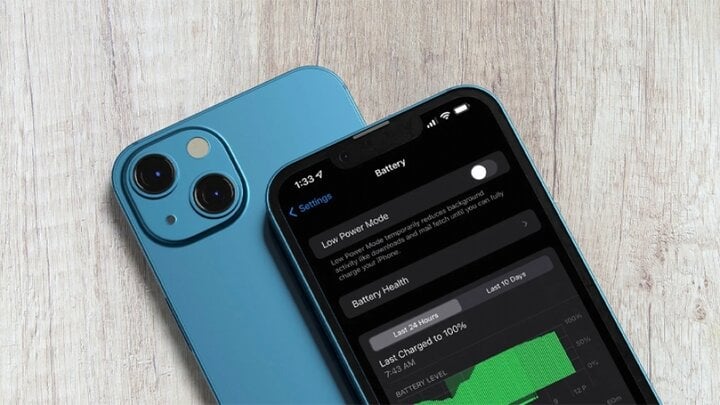
10 conseils pour prolonger la durée de vie de la batterie de votre iPhone 15. (Illustration)
Notez qu'il existe de nombreuses suggestions pour désactiver des fonctionnalités importantes de votre iPhone. Réfléchissez donc aux fonctionnalités que vous souhaitez utiliser et désactivez les autres lorsque vous avez besoin de plus d'autonomie. Ces conseils ne sont pas tous spécifiques aux modèles iPhone 15 et iOS 17 ; les utilisateurs peuvent donc s'y référer pour les appliquer à leur iPhone.
Désactiver les activités en direct
Les activités en direct permettent aux applications d'afficher des notifications persistantes sur l'écran de verrouillage ou l'îlot dynamique. Sous iOS 17, les activités en direct sont plus utilisées que jamais. Combinées à l'affichage permanent des modèles iPhone 14 Pro et iPhone 15 Pro, elles peuvent considérablement épuiser la batterie.
Pour désactiver cette fonctionnalité, suivez ces étapes :
Étape 1 : ouvrez l’application Paramètres.
Étape 2 : Accédez à Face ID et code d’accès.
Étape 3 : saisissez votre code d’accès pour déverrouiller votre iPhone.
Étape 4 : faites défiler vers le bas et désactivez les activités en direct.
Supprimer les widgets de l'écran de verrouillage et de l'écran d'accueil
Dans iOS 17, Apple a encore amélioré les widgets, les rendant plus interactifs. Vous pouvez désormais les utiliser directement sur l'écran de verrouillage pour gérer vos notifications ou marquer des rappels sans ouvrir d'application. Si vous n'utilisez pas souvent une tâche particulière, il est conseillé de la supprimer des widgets pour économiser la batterie.
Désactiver la messagerie vocale en direct
La messagerie vocale en direct est une fonctionnalité qui vous permet de consulter les messages vocaux de vos destinataires en temps réel. Comme elle apparaît directement sur votre écran de verrouillage, elle peut épuiser votre batterie. Pour désactiver cette fonctionnalité, accédez à Paramètres > Téléphone > Messagerie vocale en direct et désactivez-la.
Désactiver le partage à proximité AirDrop
Lorsque vous placez deux iPhones exécutant iOS 17 l'un à côté de l'autre ou un iPhone exécutant iOS 17 et une Apple Watch exécutant watchOS 10.1, l'iPhone lancera un AirDrop basé sur la proximité ou un transfert de contact.
Si vous utilisez constamment cette fonctionnalité, votre iPhone risque de décharger la batterie à proximité d'un autre iPhone/Apple Watch. Pour désactiver le partage à proximité, accédez à « Réglages », « Général », sélectionnez « AirDrop » et désactivez « Rapprocher les appareils ».
Profitez des cartes hors ligne
Sous iOS 17, vous pouvez télécharger Apple Plans pour une utilisation hors ligne. C'est pratique lorsque vous n'avez pas de connexion mobile. Si vous voyagez dans une zone où la connexion est mauvaise, téléchargez la carte de cet endroit, puis désactivez votre connexion mobile. Cela préservera l'autonomie de votre batterie sans perturber votre voyage.
Désactiver le retour haptique du clavier
Apple propose une option clavier qui offre un retour haptique lorsque vous appuyez sur les touches de l'écran. Si cette option améliore l'expérience de frappe grâce aux vibrations de l'iPhone à chaque frappe, elle consomme également plus de batterie (selon la documentation d'Apple).
Le clavier haptique n'est pas activé par défaut, mais si vous l'avez activé, vous pouvez le désactiver en suivant ces étapes : ouvrez l'application Paramètres > appuyez sur Sons et haptique > Retour du clavier > désactivez le haptique en faisant glisser le curseur.
Désactiver l'affichage permanent (pour iPhone 15 Pro)
Comme son nom l'indique, la fonction Always-On Display sur les modèles iPhone 15 Pro maintient l'heure, les fonds d'écran, les widgets et les activités en direct visibles sur l'écran de verrouillage même lorsque votre iPhone est éteint.
Cette fonctionnalité utilise un taux de rafraîchissement de 1 Hz pour économiser la batterie, et Apple propose des astuces intéressantes, comme éteindre l'écran lorsqu'une Apple Watch connectée n'est plus à proximité (signalant que le propriétaire de l'iPhone a quitté la pièce) ou éteindre l'écran lorsque l'iPhone est dans votre poche. Cependant, avec la fonction Always-On Display, l'iPhone 15 Pro déchargera toujours la batterie plus rapidement que lorsqu'il n'est pas utilisé.
Vous pouvez désactiver ce mode en suivant ces étapes : ouvrez l'application « Paramètres », appuyez sur « Affichage et luminosité », sélectionnez « Affichage permanent », désactivez la fonctionnalité en faisant glisser le curseur.
Sélectionnez un fond d'écran statique
Certains fonds d'écran fantaisie disponibles pour l'écran de verrouillage sont des fonds d'écran animés, qui consomment un peu plus de batterie que les fonds d'écran statiques. Si vous optimisez votre batterie et que les animations ne vous intéressent pas, choisissez des photos immobiles.
Utiliser le mode Focus
L'utilisation de l'option Focus intégrée d'Apple peut réduire le nombre de notifications que vous recevez tout au long de la journée, et moins de notifications signifie que les applications utilisent moins de batterie.
Le mode Concentration vous permet de choisir les applications et les personnes autorisées à vous envoyer des notifications, et à quel moment. Ainsi, pendant vos heures de travail, vous pouvez vous assurer de ne recevoir que des notifications professionnelles, et pendant votre temps libre, vous pouvez limiter vos notifications professionnelles.
Vous pouvez également limiter les notifications lorsque vous conduisez, dormez, faites du sport et dans toute autre situation. Les filtres de Focus vous permettent même de filtrer certains e-mails, messages, calendriers, etc. Vous recevrez toujours toutes les notifications même lorsque ce mode est désactivé.
Utilisation du résumé programmé
Si vous déplacez les applications qui envoient des notifications sans importance vers le résumé planifié, l'application enregistrera les notifications et vous les enverra une ou deux fois par jour.
Vous pouvez activer les résumés programmés pour les applications dans la section « Notifications » des « Paramètres » - où vous pouvez spécifier quelles applications auront des notifications dans les résumés programmés et quand vous souhaitez voir ces notifications.
Khanh Son (Synthèse)
Source




























![[Photo] Le président de l'Assemblée nationale participe au séminaire « Construire et exploiter un centre financier international et recommandations pour le Vietnam »](https://vphoto.vietnam.vn/thumb/1200x675/vietnam/resource/IMAGE/2025/7/28/76393436936e457db31ec84433289f72)

















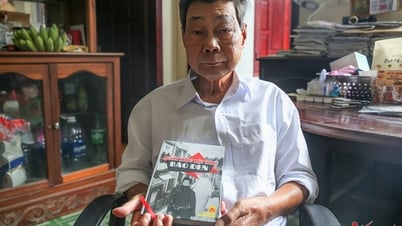





















































Comment (0)